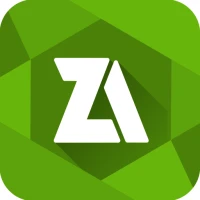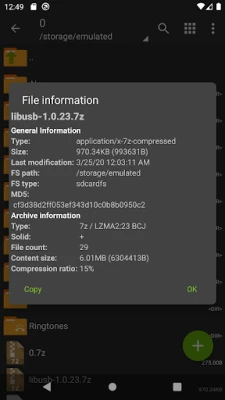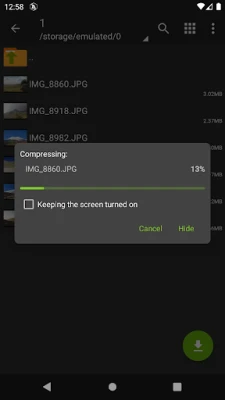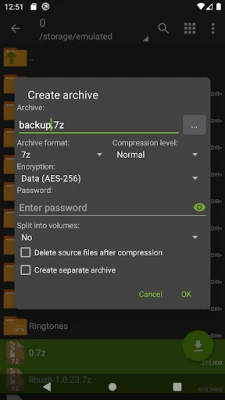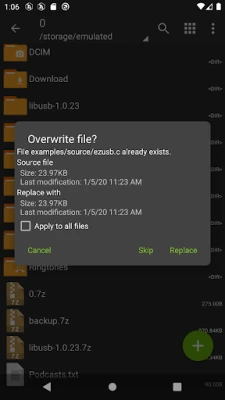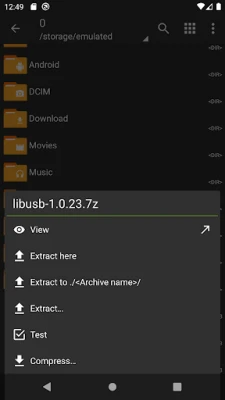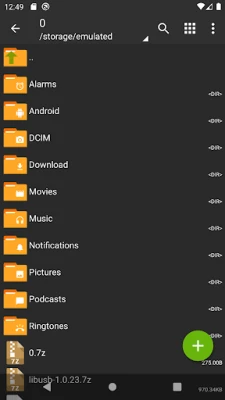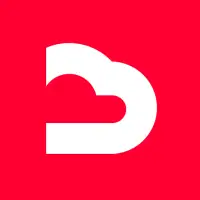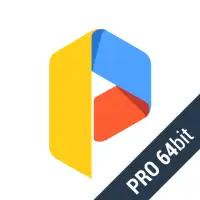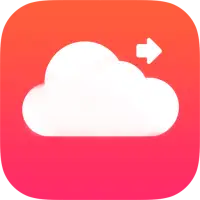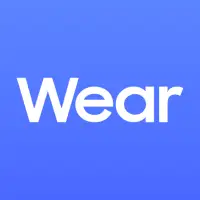Última versão
1.0.10
dezembro 03, 2024
ZDevs
Ferramentas
Android
25
Free
ru.zdevs.zarchiver
Reportar um problema
Mais sobre ZArchiver
ZArchiver é um aplicativo que permite criar e descompactar vários tipos de arquivos, incluindo 7z, zip, bzip2, gzip, XZ, lz4, tar e zst. Também permite visualizar o conteúdo desses arquivos. Além disso, você pode criar e descompactar arquivos protegidos por senha, editar arquivos existentes adicionando ou removendo arquivos e extrair arquivos divididos. O aplicativo também tem a capacidade de instalar arquivos APK e OBB de backups, abrir arquivos compactados e extrair arquivos de aplicativos de e-mail.
Um dos recursos exclusivos do ZArchiver é a capacidade de iniciar com o Android 9 para arquivos pequenos (<10 MB) e usar a abertura direta sem extraí-los para uma pasta temporária. Ele também possui suporte multithreading, o que o torna útil para dispositivos com processadores multicore. O aplicativo também suporta UTF-8/UTF-16 para nomes de arquivos, permitindo que você use símbolos nacionais em nomes de arquivos.
Se você tiver alguma ideia ou sugestão para o aplicativo, pode enviá-la por e-mail ou deixar um comentário. O aplicativo também possui uma pequena seção de perguntas frequentes que responde a perguntas comuns, como como compactar e extrair arquivos e o que fazer se o aplicativo não estiver funcionando corretamente.
No geral, o ZArchiver é um aplicativo versátil e fácil de usar que permite gerenciar e trabalhar com vários tipos de arquivos no seu dispositivo Android. Se você precisa compactar arquivos, extrair arquivos de arquivos ou visualizar o conteúdo de um arquivo, o ZArchiver tem o que você precisa. Com seus recursos avançados e suporte para diferentes tipos de arquivos, é uma ferramenta obrigatória para quem lida com arquivos em seus dispositivos móveis.
ZArchiver permite:
- Crie os seguintes tipos de arquivo: 7z (7zip), zip, bzip2 (bz2), gzip (gz), XZ, lz4, tar, zst (zstd);
- Descompacte os seguintes tipos de arquivo: 7z (7zip), zip, rar, rar5, bzip2, gzip, XZ, iso, tar, arj, cab, lzh, lha, lzma, xar, tgz, tbz, Z, deb, rpm, zipx, mtz, chm, dmg, cpio, cramfs, img (fat, ntfs, ubf), wim, ecm, lzip, zst (zstd), ovo, alz;
- Ver conteúdo do arquivo: 7z (7zip), zip, rar, rar5, bzip2, gzip, XZ, iso, tar, arj, cab, lzh, lha, lzma, xar, tgz, tbz, Z, deb , rpm, zipx, mtz, chm, dmg, cpio, cramfs, img (fat, ntfs, ubf), wim, ecm, lzip, zst (zstd), egg, alz;
- Criar e descompactar arquivos protegidos por senha;
- Editar arquivos: adicionar/remover arquivos de/para o arquivo (zip, 7zip, tar, apk, mtz) ;
- Criar e descompactar arquivos de várias partes: 7z, rar (somente descompactar);
- Instalar arquivo APK e OBB do backup (arquivo);
- Arquivo parcial descompactação;
- Abrir arquivos compactados;
- Abrir um arquivo compactado de aplicativos de e-mail;
- Extrair arquivos divididos: 7z, zip e rar (7z.001, zip.001, part1.rar, z01) ;
Propriedades específicas:
- Comece com Android 9 para arquivos pequenos (<10MB). Se possível, use a abertura direta sem extrair para uma pasta temporária;
- Suporte multithreading (útil para processadores multicore);
- O suporte UTF-8/UTF-16 para nomes de arquivos permite que você use símbolos nacionais em nomes de arquivos.< br>
ATENÇÃO! Quaisquer ideias ou desejos úteis são bem-vindos. Você pode enviá-los por e-mail ou simplesmente deixar um comentário aqui.
Mini FAQ:
P: Qual senha?
R: O conteúdo de alguns arquivos pode ser criptografado e o arquivo só pode ser aberto com a senha (não use a senha do telefone!).
P: O programa não está funcionando corretamente?
R: Envie-me um e-mail com uma descrição detalhada do problema.
P: Como compactar arquivos?
R: Selecione todos os arquivos que deseja compactar clicando em nos ícones (à esquerda dos nomes dos arquivos). Clique no primeiro dos arquivos selecionados e escolha “Compactar” no menu. Defina as opções desejadas e pressione o botão OK.
P: Como extrair arquivos?
R: Clique no nome do arquivo e selecione as opções adequadas ("Extrair aqui" ou outra).
Avaliar o aplicativo
Avaliações de usuários
Aplicativos populares